Як Ви можете оновити до Windows 10 Creators Update Now
Як і в попередніх випусках, Microsoft приймаєшаховий підхід до випуску останньої версії своєї флагманської операційної системи, Windows 10 Creators Update. Для тих, у кого системи гарантовано плавно оновлюються, оновлення буде розгорнуто раніше. Прикладами можуть бути пристрої з UEFI BIOS, TPM 1.2 та підтримкою Windows Hello.
Якщо ви не бачите оновлення для творців, ніпереживайте, з часом це з’явиться; продовжуйте періодично перевіряти Windows Update. Якщо ви не можете дочекатися і хочете приєднатися до легіону тих, хто приймає дітей, ви можете завантажити нову версію прямо зараз, використовуючи Upgrade Assistant або ISO-носій. У цій статті ми досліджуємо обидва варіанти.
Оновлення: Очевидно, Microsoft потягнула посилання наяк Windows 10 Creators Update ISO, так і Upgrade Assistant. Користувачі все ще можуть перейти на швидкий канал Windows Insider у меню Пуск> Налаштування> Оновлення та безпека> Програма Windows Insider. Зачекайте пару днів, оновіть до 15063, коли буде запропоновано, а потім знову переключіться на повільний канал.
Оновлення 2: Тепер ви можете офіційно завантажити ISO зі сторінки завантаження програмного забезпечення Microsoft. Помічнику з оновлення залишається заблокованим оновлення до оновлення для творців.
Оновлення 3: Помічник з оновлення Windows зараз працює.
Отримайте оновлення для творців Windows 10 достроково
Перш ніж розпочати, дозвольте пояснити два Ваші варіанти: Помічник з оновлення та носій ISO.
Помічник з оновлення - також відомий як Upgrade Now, цей невеликий додаток запускаєнегайно перейдіть із поточної версії Windows на Windows 10 Creators Update. У ньому відсутні деякі параметри, знайдені в Інструменті створення медіа, такі як: вибір, що зберігати (програми, файли, налаштування), розділення та можливість вибору конкретного видання чи створення носія для встановлення. В основному це варіант без запитань. Асистент оновлення вимагає, щоб комп’ютер залишався під’єднаним до Інтернету протягом усієї інсталяції.

ISO Media - файл ISO - це віртуальна копія CD або DVD. Перш ніж ви зможете використовувати файл ISO, вам потрібно його ініціалізувати або двічі клацнути в підтримуваній версії Windows (Windows 8.0 або пізнішої версії), щоб встановити його, після чого розпочати інсталяцію. Носій ISO також можна записати на порожній DVD або скопіювати на порожній накопичувач USB. Файл ISO дозволяє виконати оновлення в автономному режимі або чисту інсталяцію та вибрати різні архітектури (32 або 64 бітні).
Який би варіант ви не вибрали, він встановитьостання версія Windows 10, версія 1703. Особисто я рекомендую скористатися носієм ISO, оскільки ви можете зберігати копію для оновлення більше одного комп’ютера в режимі офлайн. Для користувачів із повільними або обмеженими з’єднаннями це найкращий спосіб оновити.
Початок оновлення за допомогою файлу ISO
Якщо у вас Windows 8.1 або пізнішої версії, ви можете змонтувати файл ISO, двічі клацнувши на ньому, а потім запустивши налаштування вручну. Користувачам, що працюють під управлінням Windows 7 або старішої версії, потрібно буде створити завантажувальну копію за допомогою програм для запису дисків або сторонніх програм, таких як Rufus.
Якщо Установка не запускається автоматично:
Windows 10 - Клацніть Пуск> Провідник файлів> Цей ПК> двічі клацніть диск, що містить файл налаштування.
Windows 8.1 - Клацніть Провідник файлів на панелі завдань або натисніть клавішу Windows + E> Цей ПК> двічі клацніть диск, що містить файл налаштування.
Windows 7 - Клацніть «Пуск»> «Комп’ютер»> двічі клацніть диск, що містить файл налаштування.
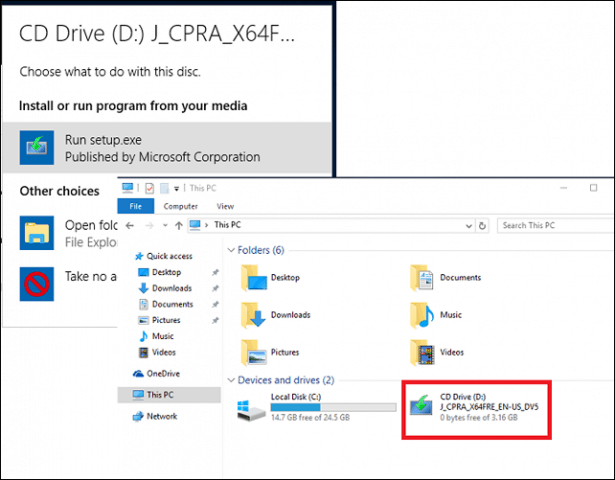
Я рекомендую завантажити та встановити оновлення, оскільки вони можуть допомогти забезпечити безперебійне оновлення. Якщо ви не маєте підключення до Інтернету, тоді виберіть Не зараз потім натисніть кнопку Далі.
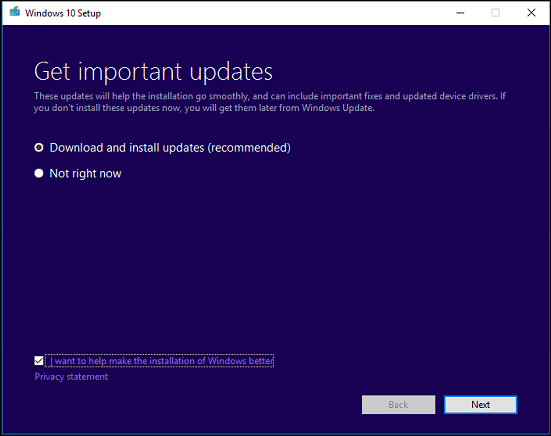
Прийміть ліцензійну угоду з кінцевим користувачем.
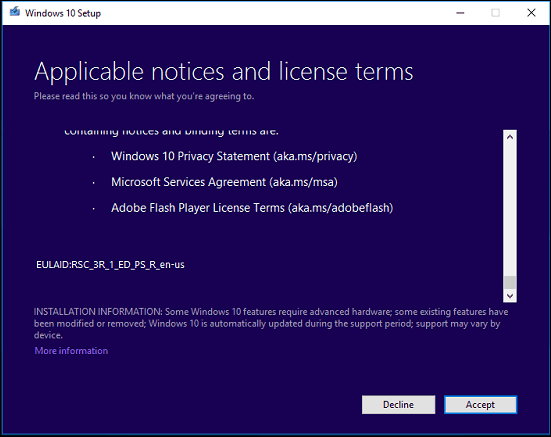
Якщо на вашому комп'ютері недостатньо місця, див. Інструкції в розділі Запитання та відповіді розділ цієї статті для того, що можна зробити.
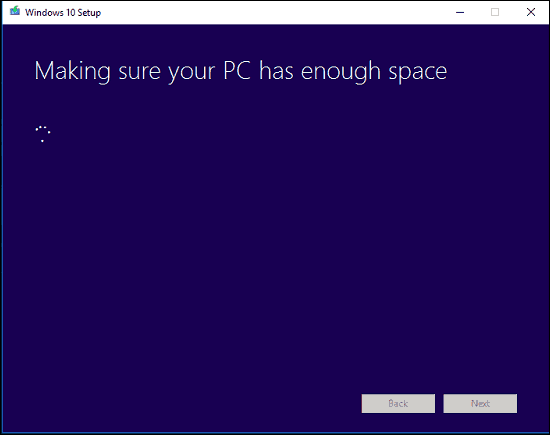
Перегляньте підсумок, після чого внесіть відповідні зміни, якщо це необхідно.
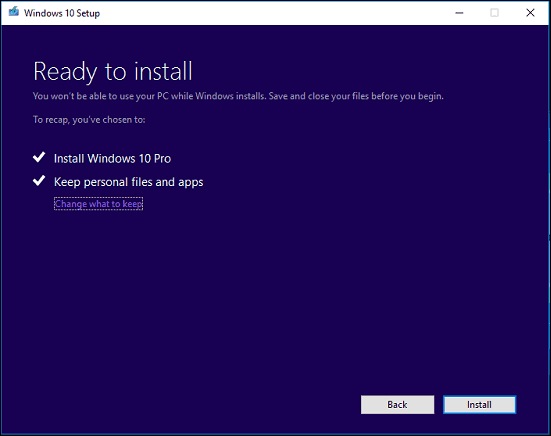
Якщо ви хочете виконати чисту установку, натисніть на Виберіть, що тримати потім виберіть посилання Нічого не тримайте. Коли ви будете готові, натисніть кнопку Встановити.
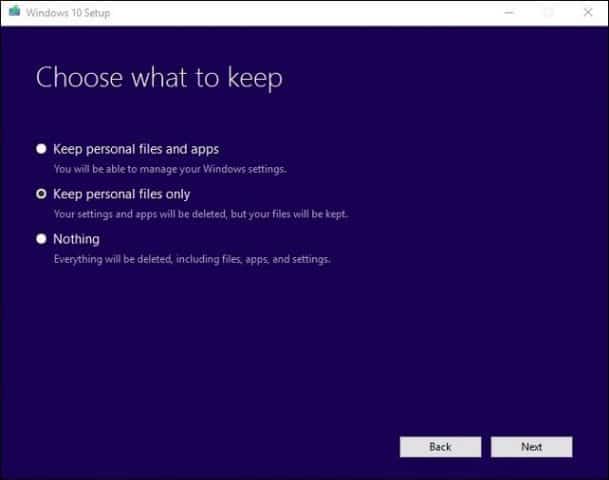
Установка може зайняти деякий час залежнона такі фактори, як швидкість процесора, пам’ять та набір даних (документи, музика, відео, зображення та програми). Під час встановлення комп’ютер перезавантажиться кілька разів.
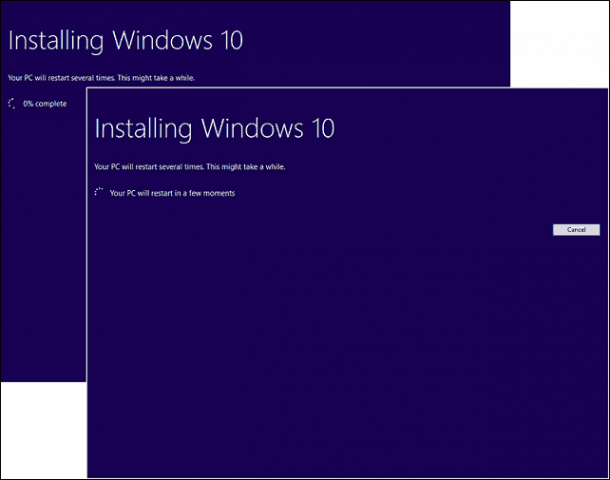
Питання та відповіді
Які системні вимоги для запуску Windows 10 Creators Update?
Процесор: 1 гігагерц (ГГц) або швидший процесор або SoC
Оперативна пам’ять: 1 гігабайт (ГБ) для 32-бітного або 2 ГБ для 64-розрядного
Місце на жорсткому диску: 16 ГБ для 32-розрядної ОС або 20 ГБ для 64-розрядної ОС
Графічна карта: DirectX 9 або новіша версія з драйвером WDDM 1.0
Дисплей: 1024 × 600
Чи збереже оновлення для Windows 10 Creators мої особисті файли, програми та налаштування?
Так, оновлення з Windows 7 із пакетом оновлень 1,Windows 8.1 з оновленням 1, Windows 10 1507 або 1511 - збереже всі ваші особисті файли. Комп’ютерам під управлінням Windows 8.0 потрібно буде переінсталювати свої програми з магазину Windows. Ці файли включають документи, музику, картинки, відео, завантаження, обране, електронні листи, контакти тощо. Також зберігаються всі програми (Microsoft Office, програми Adobe тощо), ігри та налаштування (наприклад, паролі, користувальницький словник, програма налаштування).
Чи безкоштовне оновлення для творців Windows 10?
Для ПК / пристроїв, на яких уже працює Windows 10,Оновлення для творців Windows 10 безкоштовне. Комп’ютери, що працюють на більш ранніх версіях, таких як Windows 7 або Windows 8, повинні придбати ліцензію. Деякі користувачі повідомляють, що вони все ще можуть оновити безкоштовно - дізнайтеся більше тут.
Я працюю в преміум-версії для бізнесуWindows, наприклад Windows 7 Professional, Ultimate, Windows 8.1 Pro, але я не можу дозволити собі оновлення до Windows 10 Pro. Чи можу я придбати Windows 10 Home та натомість оновити?
Ви можете придбати Windows 10 Home, але оновити додатки та налаштування, лише особисті файли, ви не зможете.
Я минув термін безкоштовної оновлення Windows 10, але моє оновлення ще триває.
Дивіться наступне: Microsoft рекомендує клієнтам зв’язатися з підтримкою для оновлень Windows 10, не завершених строком
У мене працює Windows 10 Enterprise або Windows 10 Education. Як отримати версію Creators Update?
Клієнти корпоративної ліцензії можуть завантажити останню версіюТворці Windows 10 Enterprise оновлюють ISO із Центру обслуговування корпоративних ліцензій, а потім виконують оновлення для відновлення. Користувачі, що працюють під управлінням Windows 10 Education, можуть завантажити ISO 10 Education ISO тут.
Як я можу дізнатися, чи успішно я встановив оновлення для творців Windows 10?
Дивіться: Дізнайтеся, яка версія Windows 10, яка працює на легкому шляху
Чи можу я зробити відкат, якщо мені не подобається оновлення для Windows 10 Creators?
Так, ти можеш. Після оновлення у вас є десять днів, щоб повернутись до попередньої версії. Перегляньте нашу статтю щодо інструкцій про відкат.
Що я можу зробити, щоб забезпечити плавне оновлення до Windows 10 Creators Update?
Дивіться наступне: 12 речей, які слід зробити перед інсталяцією оновлення для Windows 10 Creators (версія 1703)
Чи можу я створити конфігурацію подвійного завантаження замість заміни моєї поточної інсталяції?
Так, якщо ваш комп'ютер наразі має Digital Entitlement, ви можете створити додатковий розділ, а потім встановити там Windows 10. Він автоматично активується.
Я отримую помилку, коли намагаюся запустити інструмент створення медіа або файл ISO.
- Перезавантажте комп’ютер, а потім спробуйте ще раз.
- Вимкніть програмне забезпечення безпеки та повторіть спробу.
- Перегляньте наступну статтю: Як виправити найпоширеніші помилки оновлення та встановлення Windows 10
Я отримую помилку про те, що мені не вистачає місця для установки Windows 10.
Якщо у вас є зовнішній жорсткий диск або флеш-накопичувач USB із 32 ГБ або більше вільного місця, підключіть його та запустіть інсталяцію Windows. Клацніть на опцію Виберіть інший накопичувач або приєднайте зовнішній накопичувач з наявністю 10,0 ГБ.
Клацніть у вікні списку, а потім виберіть диск із 10 ГБ або більше місця. Якщо запам'ятовуючий пристрій не відображається, натисніть кнопку Оновити, а потім спробуйте ще раз. Після вибору натисніть кнопку Продовжити.
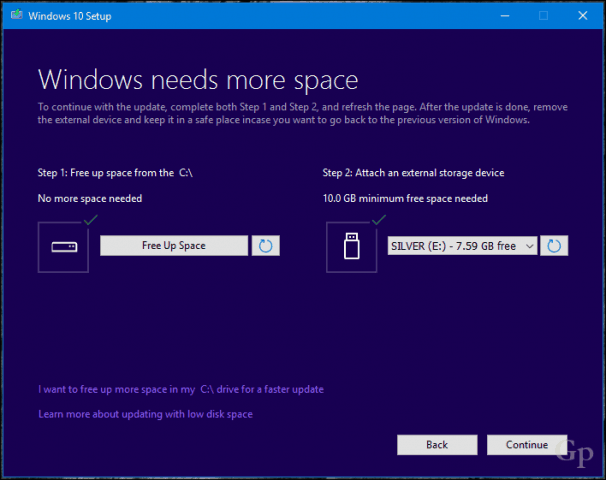
Після оновлення до Windows 10 я не можу активуватися.
Дивіться наступне: Використовуйте цифрову ліцензію для управління та активації оновлення Windows 10 Anniversary
Якщо у вас є додаткові запитання або проблеми з оновленням для Windows 10 Creators, залиште коментар та приєднуйтесь до наших форумів для отримання додаткової інформації.










Залишити коментар